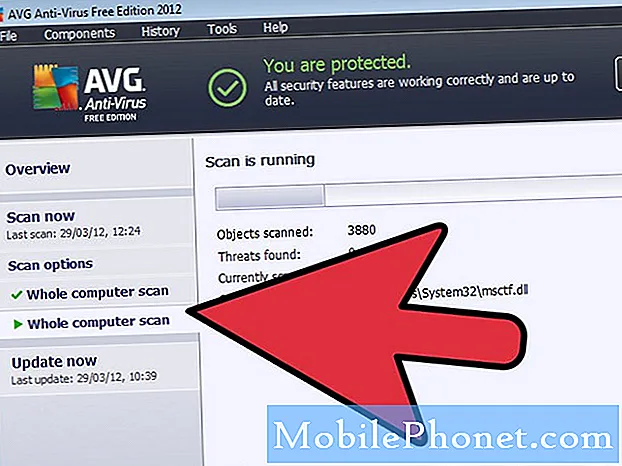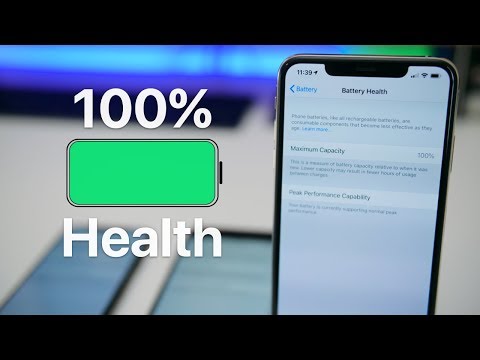
Sadržaj
- Ponovo pokrenite iPhone
- Ažurirajte svoj telefon
- Čuvajte oči u spremištu
- Ažurirajte svoje aplikacije
- Zaustavljanje automatskog preuzimanja
- Obriši kolačiće preglednika i podatke
- Smanjite svoje animacije
- Kill Osvježi pozadinu
- Onemogući widgete
- Resetiraj sve postavke
- Pokrenite svježe
- Instalirajte iOS 12.2 za bolju sigurnost
Ako vaša izvedba na vašem iPhone XS-u ili iPhoneu XS Max odjednom postane hit, trebali biste moći sami riješiti problem.
Appleovi predvodnici dobili su izvrsne recenzije, ali nisu savršeni. Oni koji su usvojili iPhone XS i iPhone XS Max žale se na mnoga pitanja, uključujući čudne baterije i različite probleme s performansama.
Zamrzavanje, zamrzavanje, ponovno podizanje sustava i drugi problemi s performansama pogađaju neke uređaje za iPhone XS i iPhone XS Max, a očekujemo pritužbe na podizanje kako više ljudi usvaja Appleove nove uređaje tijekom 2019. godine i dalje.
Ako počnete primijetiti probleme s performansama na iPhoneu XS ili iPhone XS Max, još uvijek ne morate zakazivati sastanak u lokalnoj trgovini Apple Store. Trebali biste moći riješiti svoj problem prije nego što dođe do toga.
U ovom vodiču pokazat ćemo vam kako popraviti najčešće probleme s performansama za iPhone XS. Ti su popravci poslužili nama i postoje dobre šanse da će za vas.
Ponovo pokrenite iPhone
Ako počnete primjećivati ponovno podizanje sustava, zamrzavanje, zaključavanje ili zaostajanje, prvo što ćete pokušati je jednostavno ponovno pokretanje. Uključite svoj iPhone XS ili iPhone XS Max, pričekajte minutu, a zatim ga ponovno uključite.
Ažurirajte svoj telefon
Ako koristite stariju verziju iOS-a 12, želite nadograditi na najnoviju verziju. Nadogradnja može poboljšati izvedbu uređaja.
Čuvajte oči u spremištu
Ako ste se vratili iz sigurnosne kopije, vjerojatno ste donijeli tonu datoteka / podataka sa starog telefona. Ako vam nije dobro upravljati pohranom na uređaju, možda će vam trebati puno nereda koji će zauzeti dragocjen prostor na vašoj pohrani.
Nered može usporiti vaš iPhone tako da je važno pregledati podatke i izbrisati datoteke, aplikacije, pjesme, videozapise i fotografije koje više ne trebate.
Apple olakšava pregled podataka koje pohranjujete na internoj pohrani. Evo kako možete pogledati:
- Idite u postavke.
- Dodirnite Općenito.
- Dodirnite pohranu za iPhone.
Ovaj će vam zaslon dati detaljan uvid u datoteke koje zauzimaju prostor na vašem uređaju. Navirite i provjerite možete li pronaći neke datoteke za brisanje.
Ako ne znate odakle početi, operativni sustav će vam dati neke preporuke. Na primjer, ako imate mnogo aplikacija koje ne upotrebljavate, uređaj će vam reći "Isključi neiskorištene aplikacije".
Dobit ćete i popis aplikacija koje zauzimaju najviše prostora na vašem uređaju. Dodirnite aplikaciju i dobit ćete prekid u pohrani i prilagođene preporuke za uređaj.
Ažurirajte svoje aplikacije
Ako vaše aplikacije počnu djelovati na uređaju, provjerite najnovije verzije aplikacije App Store.

Razvojni programeri pokreću niz ažuriranja podrške za iOS 12 i iPhone XS te bi ta ažuriranja trebala stabilizirati aplikacije trećih strana na vašem uređaju.
Prije nego što preuzmete najnoviju verziju, svakako pročitajte recenzije drugih korisnika iPhone XS / iOS 12. Uvijek postoji mogućnost da ažuriranje čini više štete nego koristi.
Zaustavljanje automatskog preuzimanja
Značajka automatskog preuzimanja na vašem iPhone uređaju korisna je ako ne želite ažurirati aplikacije. Međutim, može ometati izvedbu uređaja ako se u pozadini stalno ažuriraju aplikacije.
Ako vam ne smeta ručno ažuriranje aplikacija, pokušajte onemogućiti automatska preuzimanja na svom iPhone uređaju i provjerite pomaže li to poboljšanju brzine uređaja. Evo kako to učiniti:
- Idite u aplikaciju Postavke.
- Idite na iTunes i App Store.
- Kada dođete tamo, isključite Ažuriranja, koja se nalaze u odjeljku Automatsko preuzimanje.
Također možete isključiti i glazbu, aplikacije i knjige i audioknjige.
Obriši kolačiće preglednika i podatke
Brisanje kolačića i podataka preglednika oslobodit će memoriju i to bi moglo imati značajan utjecaj na ukupnu izvedbu uređaja.
Ako koristite preglednik Safari tvrtke Apple:
- Idite u Postavke.
- Idite na Safari.
- Pomaknite se do mjesta na kojem piše Očisti povijest i podatke web-lokacije i dodirnite ga.
- Ponovno dodirnite Očisti povijest i podatke.
Pritiskom na ovo uklonit ćete povijest pregledavanja, kolačiće i druge podatke iz Safarija. Vaša će povijest također biti izbrisana iz svih uređaja prijavljenih na vaš iCloud račun.
Ako koristite Googleov preglednik Chrome:
- Pokrenite Chrome.
- Dodirnite tri horizontalna kruga u donjem desnom kutu. (Oni su u gornjem desnom kutu ako se niste ažurirali na novi dizajn.)
- Dodirnite Postavke.
- Dodirnite Privatnost.
- Dodirnite Obriši podatke o pregledavanju.
- Odaberite što želite izbrisati ili, ako želite početi svježe, odaberite sve.
- Dodirnite Obriši podatke o pregledavanju.
Smanjite svoje animacije
Ako vidite puno mucanja ili kašnjenja, možda želite smanjiti animacije na iPhoneu XS ili iPhone XS Max.

Da biste smanjili animacije na uređaju:
- Idite u aplikaciju Postavke.
- Dodirnite Općenito.
- Dodirnite Pristupačnost.
- Toggle Reduce Motion to on.
Također možete smanjiti učinke prozirnosti i zamućenja na telefonu. Evo kako to učiniti:
- Idite u Postavke.
- Dodirnite Općenito.
- Dodirnite Pristupačnost.
- Dodirnite Povećaj kontrast.
- Toggle Reduce Transparency to on.
Kill Osvježi pozadinu
Kada je omogućeno Osvježavanje pozadine na uređaju, vaš iPhone XS ili iPhone XS Max radit će kako bi vaše aplikacije bile ažurirane svježim podacima. To može biti svinjac resursa i njegovo isključivanje može imati pozitivan učinak na izvedbu telefona.
Za isključivanje pozadinskog osvježavanja:
- Idite u Postavke.
- Dodirnite Općenito.
- Dodirnite Osvježavanje aplikacije pozadine.
- Isključi osvježavanje pozadine.
Ako ne želite u potpunosti isključiti značajku, možete spustiti popis aplikacija i dodati popis aplikacija koje želite osvježiti u pozadini.
Onemogući widgete
Widgeti su korisni, ali ako ih ne koristite, možda ih želite isključiti i provjeriti poboljšavaju li se performanse uređaja.
Dok ste na početnom zaslonu, prijeđite prstom udesno. Ovdje ćete naći popis aktivnih widgeta. Nakon što ste na ovom zaslonu, pomičite se sve dok ne vidite kružni gumb Uredi.
Dodirnite taj gumb i vidjet ćete popis usluga i aplikacija. To su widgeti koji su aktivni i neaktivni na vašem iPhoneu XS ili iPhone XS Max. Da biste onemogućili widget na telefonu, dodirnite crveni krug bijelom linijom i dodirnite Ukloni. Uklonite widgete koje ne koristite.
Resetiraj sve postavke
Možete pokušati ponovno postaviti sve postavke uređaja.
Da biste to učinili, morate:
- Idite na Postavke.
- Dodirnite Općenito.
- Taknite Reset.
- Dodirnite Resetiraj sve postavke, a zatim unesite svoj pristupni kôd ako ste ga omogućili.
Postupak će potrajati nekoliko sekundi. Kada završite, postavke će se vratiti na tvorničke postavke. Provjerite imate li svoje zaporke za Wi-Fi pri ruci jer će zbog toga uređaj zaboraviti poznate mreže.
Pokrenite svježe
Ako stvari postanu jako loše, pokušajte vratiti uređaj iz sigurnosne kopije. To možete učiniti putem iTunes ili iCloud.
4 razloga ne instalirati iOS 12.2 i 9 razloga trebali